Windows 7 컴퓨터의 종료 시간이 너무 긴 문제를 해결하는 방법은 무엇입니까? Windows 7에서 컴퓨터 종료 속도를 개선하는 방법에 대한 자습서
- WBOYWBOYWBOYWBOYWBOYWBOYWBOYWBOYWBOYWBOYWBOYWBOYWB앞으로
- 2024-02-13 09:00:291381검색
PHP 편집자 Yuzai가 win7 컴퓨터의 종료 시간이 길어지는 문제를 해결하는 방법을 소개합니다. 시스템의 일부 문제로 인해 느린 종료가 발생할 수 있습니다. 종료 속도를 향상시키려면 시스템 설정을 최적화하고, 정크 파일을 정리하고, 불필요한 백그라운드 프로그램을 닫을 수 있습니다. 이 문서에서는 Windows 7 컴퓨터의 종료 속도를 개선하는 방법에 대한 자세한 튜토리얼을 제공하여 긴 종료 시간 문제를 해결하고 컴퓨터의 효율성을 향상시키는 데 도움을 줍니다.
Win7 컴퓨터를 종료하는 데 시간이 너무 오래 걸립니다. 해결 방법:
방법 1:
1 먼저 "win+r" 단축키를 사용하여 실행을 열고 "gpedit.msc"를 입력한 후 Enter를 눌러 확인합니다.
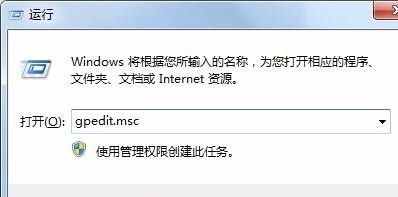
2. 아이콘 위치에 따라 종료 옵션을 찾아보세요.
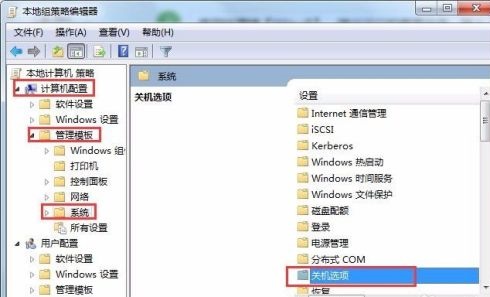
3. 그림과 같이 관련 전략을 활성화합니다.
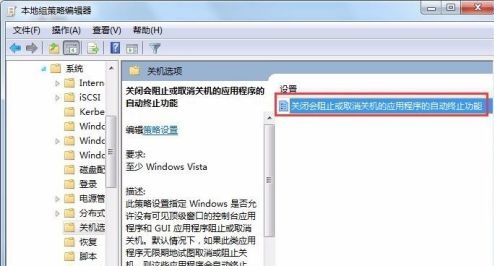
방법 2:
1. win+r 키를 눌러 실행 창을 열거나 "실행 시작"을 클릭하세요.
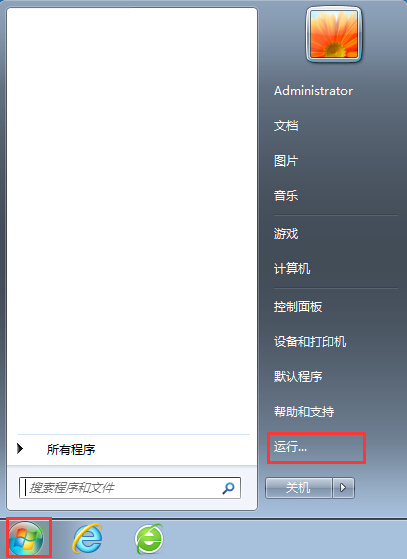
2. 실행창에 "regedit"를 입력하고 Enter를 눌러 확인합니다.
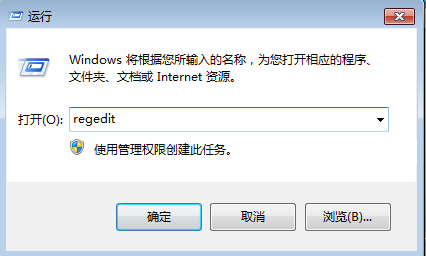
3. 레지스트리 편집기에서 HKEY_LOCAL_MECHINESYSTEMCurrentControlSet Control을 차례로 확장합니다.
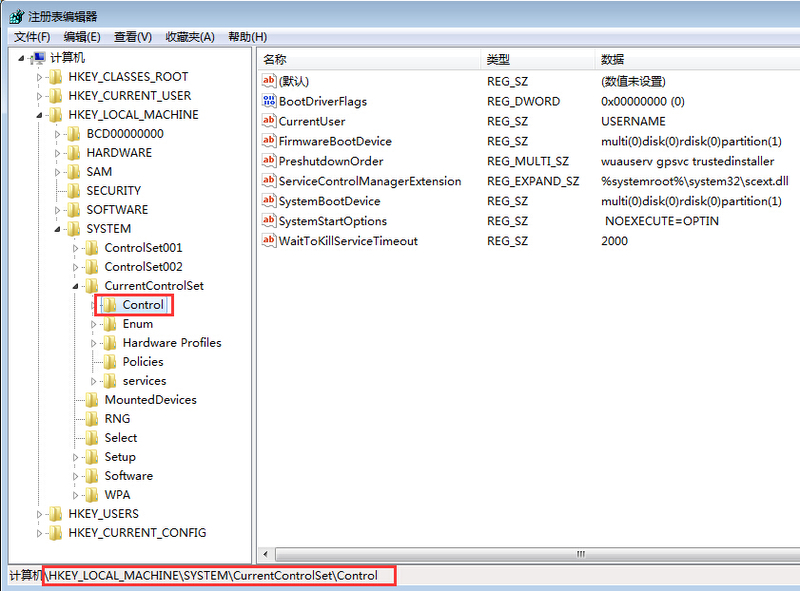
4. 오른쪽 목록에서 "WaitToKillServiceTimeout"을 찾아 마우스 오른쪽 버튼을 클릭하고 "수정"을 선택하세요.
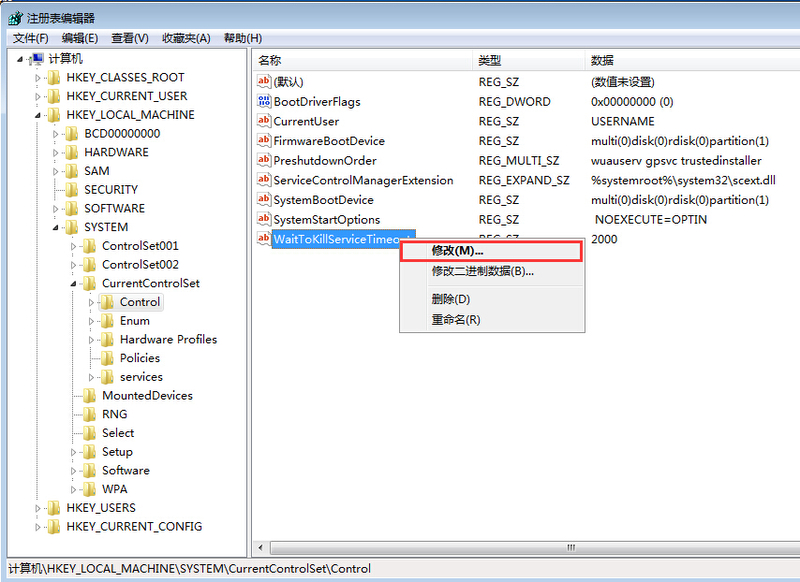
5. 팝업 창에서 데이터를 수정하고 원래 12000을 더 작은 값으로 변경합니다. 여기서 12000은 12초를 의미하며, 그러면 컴퓨터의 부팅 속도가 빨라집니다.
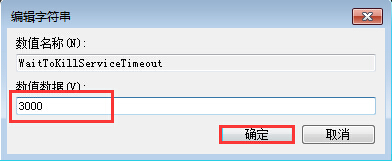
위 내용은 Windows 7 컴퓨터의 종료 시간이 너무 긴 문제를 해결하는 방법은 무엇입니까? Windows 7에서 컴퓨터 종료 속도를 개선하는 방법에 대한 자습서의 상세 내용입니다. 자세한 내용은 PHP 중국어 웹사이트의 기타 관련 기사를 참조하세요!

